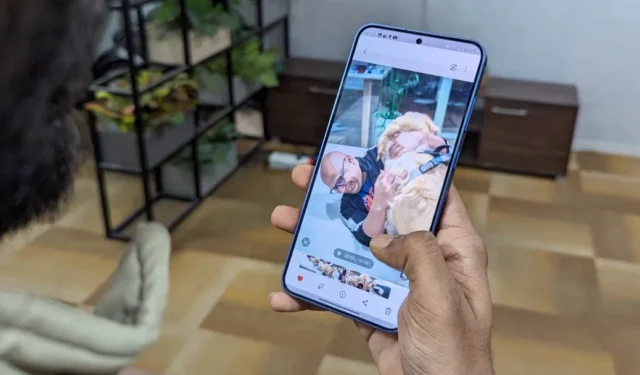
Imagine que você filmou um vídeo do seu cachorro pegando um frisbee no seu quintal. Mas você esqueceu de mudar para o modo câmera lenta! Não se preocupe! O novo recurso Instant Slow-Mo da Samsung pode transformar qualquer vídeo normal em uma obra-prima em câmera lenta – mesmo depois de filmado. Veja como usar Instant Slow-Mo no Samsung Galaxy série S24 ou modelos mais antigos, quando disponíveis.
O que é câmera lenta instantânea no Samsung Galaxy S24
Instant Slow-Mo, um recurso Galaxy AI , permite transformar vídeos gravados em câmera lenta quando você os mantém pressionados. Isso é feito preenchendo as lacunas entre os quadros reais do seu vídeo usando IA generativa. Isso aumenta a taxa de quadros percebida e cria um efeito de câmera lenta.
Não há mais necessidade de mudar para o modo Slow Mo dedicado. Instant Slow-Mo funciona com qualquer vídeo gravado anteriormente, independentemente do modo de gravação ou de quem o filmou. No entanto, ele possui alguns requisitos.
Instant Slow-Mo suporta vídeos MP4 de 8 bits, com resolução de 720p a 4K. A Samsung planeja expandir essa compatibilidade para incluir vídeos de 10 bits, resolução de 480p e. Arquivos MOV.
Criar câmera lenta com IA requer muito poder de processamento. Para desacelerar um vídeo normal de 60FPS, ele precisa reagir em apenas 16,6 milissegundos. É por isso que apenas telefones com chipsets poderosos, como o Snapdragon 8 Gen 2 e chipsets topo de linha mais recentes, podem usar esse recurso.
Originalmente exclusivo da série Galaxy S24, Instant Slow-Mo chegará a estes telefones Samsung com a atualização One UI 6.1 no primeiro semestre de 2024:
- Galaxy S23, S23+ e S23 Ultra
- Galaxy Tab S9, S9+ e S9 Ultra
- Galaxy Z Flip 5 e Galaxy Z Fold 5
Como usar câmera lenta instantânea para transformar qualquer vídeo em câmera lenta
Embora você possa tocar e segurar qualquer vídeo na Galeria Samsung para desacelerá-lo instantaneamente, há mais do que isso. Você pode ajustar a velocidade, escolher quando iniciar e terminar e até mesmo desacelerar permanentemente o vídeo. Veja como:
Etapa 1: visualizar e desacelerar o vídeo
Inicie o aplicativo Galeria em seu telefone Samsung Galaxy S24. Abra o vídeo se quiser adicionar um efeito de câmera lenta.

Toque e espere até chegar à parte que deseja desacelerar. Quando você estiver lá, toque e segure em qualquer lugar da tela. Isso aplicará o efeito Instant Slow-Mo ao seu vídeo.

Etapa 2: ajuste a velocidade da câmera lenta e os pontos finais
Toque no botão Editar (ícone de lápis) na parte inferior. Toque em Ajustar velocidade e escolha sua velocidade preferida em câmera lenta.

Você pode desacelerar vídeos gravados a 30FPS para metade ou um quarto da velocidade, enquanto você pode desacelerar aqueles gravados a 60FPS. Os clipes podem ser desacelerados para 1/8 da velocidade original. Depois de escolher a velocidade, arraste os controles deslizantes para selecionar onde o efeito de câmera lenta começa e termina no vídeo.

Toque no botão Play para visualizá-lo. Você pode fazer outras edições, se desejar.
Etapa 3: salve o vídeo em câmera lenta
Para desacelerar permanentemente o vídeo, toque em Salvar no canto superior direito e escolha Salvar novamente para confirmar. Você sempre pode reeditar o vídeo e tocar em Reverter ao original, mesmo depois de salvá-lo como um clipe em câmera lenta.
Se você deseja criar uma cópia separada do efeito de câmera lenta sem afetar o vídeo original, toque em Salvar > Salvar como cópia .

É isso. Compartilhe o vídeo em câmera lenta com seus amigos e familiares ou nas redes sociais.
Tente isto quando a câmera lenta instantânea não estiver funcionando
A câmera lenta instantânea não funciona com todos os vídeos. Certifique-se de que o vídeo que você está tentando tocar e segurar para desacelerar:
- Tem a resolução certa: 720p a 4K é o ideal. Vídeos com resoluções muito baixas (como 480p) ou muito altas (como 8K) não podem ser processados neste momento.
- Não está no formato HDR10+: os formatos HDR atualmente não são compatíveis com o recurso. Desative o HDR para vídeos nas configurações da câmera .
- Usa o codec H.264: Se você ainda tiver problemas, mudar para esse formato geralmente ajuda. Você encontrará essa opção nas configurações da câmera em Opções avançadas de vídeo.
- Se nada funcionar, converta o vídeo para atender aos requisitos de recursos, digamos, 720p, 1080p ou 4K MP4 a 30/60FPS.
Câmera lenta instantânea é interessante
Instant Slow-Mo foi um dos recursos do Galaxy AI que mais me intrigou. Naturalmente, foi o primeiro que testei ao receber meu telefone (depois do Circle to Search ).
Como adiciona quadros artificialmente, você pode notar anomalias ocasionais e desfoque de movimento em clipes lentos. A qualidade do vídeo depende muito do vídeo original e da facilidade com que a IA pode entender o que está acontecendo em cada quadro e gerar ações preditivas entre eles.
Vídeos mais simples, como um carro passando, funcionam melhor do que vídeos complexos, como uma criança jogando brinquedos erraticamente, onde o movimento é menos previsível.
Um vídeo de 30FPS baixado da Internet diminuiu para 1/4 usando Instant Slow-Mo no Galaxy S24 (compactado).
Certas situações, como jogar badminton ou basquete, praticamente exigem ser gravadas no modo “Câmera lenta” dedicado e ficam melhores quando gravadas dessa forma. Outros, como a chuva batendo na vidraça, as crianças balançando no parquinho ou você brincando com seu animal de estimação, funcionam bem mesmo quando desacelerados posteriormente usando Instant Slow-Mo.
Um vídeo de 25FPS desacelerou para 1/4 usando Instant Slow-Mo no Samsung Galaxy S24 (compactado).
Isso dá à IA mais quadros para trabalhar, por isso ela precisa criar menos quadros artificiais, resultando em um efeito de câmera lenta com aparência mais natural.
Embora Instant Slow-Mo não seja perfeito, é uma ferramenta surpreendentemente divertida para experimentar. Isso não fará com que você atualize seu telefone, mas adiciona um toque único aos seus vídeos. E você pode desacelerar qualquer coisa que já tenha filmado, é incrível.


Deixe um comentário